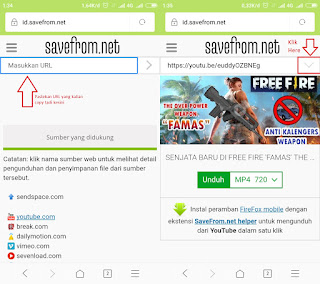Processor sebagai pusat pemrosesan sebuah komputer tentu menjadi salah satu perangkat vital dalam komputer. Sayangnya kita terkadang tidak memperhatikan bahwa terkadang processor terlalu bekerja keras sehingga bisa menjadi panas. Memaksimalkan penggunaan processor memang baik untuk peningkatan performa tapi dengan konsekuensi penggunaan energi bertambah dan panas yang dihasilkan bertambah. Maka processor bisa mengalami overheat atau kepanasan secara berlebihan jika pendingin yang digunakan tidak mampu menanggulangi panas secara optimal. Jika ini terjadi terus menerus, processor akan cepat rusak.
Menambahkan pendingin atau upgrade kipas bisa dilakukan dengan mudah jika menggunakan PC, tapi bisa menjadi sulit jika komputer berjenis laptop. Tapi pada Windows 7, Anda bisa mengontrol penggunaan processor untuk menghindari overheat secara berlebihan.
Processor Power Management
Fitur Processor Power Management bisa Anda temukan melalui Control panel > All Control Panel Items > Power Options.
Pada tampilan Processor Power Management terdapat 3 buah Power Plans yang terdiri dari Power saving, balanced, dan high performance. Pilih change plan setting pada plan yang anda gunakan, Kemudian pilih Change advanced power settings untuk membuka konfigurasi Power Plan lebih lanjut.
Scroll kebawah dan carilah bagian Processor power management, dan tampilkan detail konfigurasinya
Pada tampilan Processor Power Management terdapat 3 buah Power Plans yang terdiri dari Power saving, balanced, dan high performance. Pilih change plan setting > Change advanced power settings untuk membuka konfigurasi Power Plan lebih lanjut. Carilah bagian Processor power management, dan tampilkan detail konfigurasinya
Ada tiga bagian konfigurasi yang bisa digunakan yaitu: Minimum processor state, System cooling policy, dan Maximum processor state.
1. Minimum Processor State
Minimum processor state merupakan kondisi minimum frekuensi processor. secara default minimum processor state adalah 5%. Kita bisa mengganti nilainya pada rentang 5-100% sesuai dengan kebutuhan dan kebijakan power plans.
2. System Cooling Policy
Ini merupakan konfigurasi bagaimana Windows merespon peningkatan temperatur processor melalui fitur active cooling seperti fan. Ada dua macam System Cooling Policy, yaitu:
Active: Meningkatkan kecepatan kipas sebelum menurunkan penggunaan processor. Sistem mengaktifkan active cooling sebelum sistem menurunkan performa processor. Konsekuensinya, performa processor terjaga tapi energi yang digunakan banyak.
Passive: Menurunkan performa processor sebelum meningkatkan kecepatan kipas. Sistem mengurangi performa processor sebelum mengaktifkan active cooling. Konsekuensinya, ada penurunan performa dan energi yang digunakan relatif lebih kecil daripada active.
3. Maximum Processor State
Maximum processor state merupakan kondisi maksimal penggunaan processor. Secara default memiliki nilai 100% yang berarti mengerahkan seluruh potensi processor. Jika kita mengalami overheat pada processor, kita bisa menurunkan nilainya menjadi 90% atau lebih kecil lagi sesuai dengan kondisi yang ada. Konsekuensinya, performa processor dikorbankan tapi bisa mengurangi overheat.
Konfigurasi Processor Power Management bisa dilakukan pada semua power plan, tergantung dengan kebutuhan yang ada. Jika menggunakan baterai, Anda bisa mengatur agar penggunaan maksimal processor tidak sampai 100% supaya menghemat penggunaan baterai. Tapi jika tidak menggunakan baterai, tidaklah bermasalah menggunakan performa maksimal selama processor tidak mengalami overheat dan sistem pendingin masih bisa menangani peningkatan temperatur secara baik.
Semoga bermanfaat & Enjoy :)